在Excel表格中添加边框可以提高数据的可读性和美观度。 通过在Excel中添加边框,可以使表格内容更加直观清晰、方便数据对齐、突出重要信息。为了在Excel中有效地添加边框,您可以使用以下几种方法:使用“边框”工具栏、使用“格式单元格”对话框、以及使用快捷键等。下面将详细介绍这些方法,并提供一些实际操作步骤和技巧。
一、使用边框工具栏
边框工具栏是Excel中最常见和便捷的添加边框方法之一。它位于“开始”选项卡下的工具栏中。
1. 选择单元格或区域
首先,选择您希望添加边框的单元格或区域。您可以点击并拖动鼠标来选择多个单元格。
2. 打开边框工具
在“开始”选项卡下找到“边框”按钮,这个按钮通常显示为一个小方框图标。点击这个按钮会弹出一个下拉菜单,其中包含各种边框选项。
3. 选择边框样式
从下拉菜单中选择您需要的边框样式。常见的选项包括“所有边框”、“外边框”、“内边框”、“粗外边框”等。选择一个适合您需求的样式即可。
二、使用“格式单元格”对话框
“格式单元格”对话框提供了更为详细的边框设置选项,适合需要自定义边框样式的用户。
1. 选择单元格或区域
与前面的方法一样,首先选择您希望添加边框的单元格或区域。
2. 打开“格式单元格”对话框
右键点击选中的单元格区域,然后选择“设置单元格格式”选项。在弹出的对话框中,切换到“边框”选项卡。
3. 设置边框样式
在“边框”选项卡中,您可以选择不同的线条样式、颜色和边框位置。您可以单独设置上、下、左、右边框,或者选择预设的边框组合。
三、使用快捷键
快捷键可以大大提高工作效率,特别是当您需要频繁添加边框时。
1. 选择单元格或区域
首先,选择您希望添加边框的单元格或区域。
2. 使用快捷键添加边框
按下快捷键“Ctrl + Shift + &”可以快速添加外边框。按下“Ctrl + Shift + _”可以快速删除边框。
四、添加自定义边框
如果您需要更复杂的边框样式,可以通过Excel的“绘图”工具来实现。
1. 选择单元格或区域
首先,选择您希望添加边框的单元格或区域。
2. 打开“绘图”工具
在“开始”选项卡下,找到“插入”选项卡,然后选择“形状”工具。选择“线条”工具来绘制边框。
3. 绘制边框
使用鼠标在选定的单元格区域周围绘制边框。您可以自定义线条的样式、颜色和粗细。
五、调整边框和单元格格式
在添加边框后,您可能需要调整单元格的格式,以确保表格的美观和可读性。
1. 调整列宽和行高
根据表格内容调整列宽和行高,使表格看起来更加整齐。
2. 设置单元格对齐方式
在“开始”选项卡下,使用“对齐方式”工具来设置单元格内容的对齐方式,包括水平对齐和垂直对齐。
3. 设置单元格填充颜色
为了突出重要信息,您可以使用填充颜色工具为单元格添加背景颜色。在“开始”选项卡下,找到“填充颜色”按钮并选择适合的颜色。
六、应用条件格式
条件格式可以根据特定条件自动为单元格添加边框和设置格式。
1. 选择单元格或区域
首先,选择您希望应用条件格式的单元格或区域。
2. 打开条件格式工具
在“开始”选项卡下,找到“条件格式”按钮并点击。选择“新建规则”选项。
3. 设置条件格式规则
在弹出的对话框中,设置条件格式规则,例如根据单元格值大小、文本内容等。然后选择边框样式和颜色。
七、使用模板和样式
Excel提供了许多预设的表格模板和样式,您可以直接应用这些模板和样式来快速为表格添加边框和设置格式。
1. 选择表格模板
在“文件”选项卡下,选择“新建”并从模板库中选择一个适合的表格模板。
2. 应用表格样式
在“设计”选项卡下,选择“表格样式”工具。浏览并选择一个适合的表格样式,Excel会自动为表格添加边框和格式。
八、常见问题和解决方法
在添加边框时,您可能会遇到一些常见问题,如边框未显示、边框样式错误等。以下是一些解决方法:
1. 边框未显示
确保您已正确选择单元格区域,并选择了合适的边框样式。如果问题仍然存在,尝试重新启动Excel或更新软件版本。
2. 边框样式错误
检查边框设置,确保您选择了正确的线条样式和颜色。您可以通过“格式单元格”对话框来详细查看和修改边框设置。
3. 边框重叠
如果边框重叠,可能是因为您为相邻单元格设置了不同的边框样式。尝试统一设置相邻单元格的边框,或使用“所有边框”选项。
九、实用技巧
以下是一些实用技巧,可以帮助您更高效地为Excel表格添加边框:
1. 使用快捷键
熟练使用快捷键可以大大提高工作效率,特别是在处理大量数据时。
2. 自定义边框样式
根据实际需求自定义边框样式,使表格更加美观和专业。
3. 应用模板和样式
使用Excel提供的模板和样式,可以快速为表格添加边框和设置格式,节省时间和精力。
十、总结
为Excel表格添加边框是提高表格可读性和美观度的重要步骤。通过使用边框工具栏、“格式单元格”对话框、快捷键等方法,您可以轻松为表格添加各种边框。结合调整单元格格式、应用条件格式、使用模板和样式等技巧,您可以创建出更加专业和美观的Excel表格。在实际操作中,灵活运用这些方法和技巧,可以大大提高工作效率和表格质量。
相关问答FAQs:
1. 在Excel表格中如何给单元格添加边框?
在Excel表格中给单元格添加边框非常简单。首先,选择你想要添加边框的单元格或者一组单元格。然后,在主页选项卡的"字体"组中,点击"边框"按钮。选择你想要的边框样式,例如实线边框、虚线边框等。最后,点击"应用边框"按钮即可给所选单元格添加边框。
2. 如何给整个Excel表格添加外边框?
要给整个Excel表格添加外边框,首先,选中整个表格的范围。然后,在主页选项卡的"字体"组中,点击"边框"按钮。选择你想要的边框样式,例如实线边框、虚线边框等。接下来,在边框下拉菜单中选择"外边框"。最后,点击"应用边框"按钮即可给整个表格添加外边框。
3. 如何给Excel表格中的特定列或行添加边框?
要给Excel表格中的特定列或行添加边框,首先,选中你想要添加边框的列或行的范围。然后,在主页选项卡的"字体"组中,点击"边框"按钮。选择你想要的边框样式,例如实线边框、虚线边框等。接下来,在边框下拉菜单中选择"内部边框"。最后,点击"应用边框"按钮即可给选中的列或行添加边框。
原创文章,作者:Edit2,如若转载,请注明出处:https://docs.pingcode.com/baike/4936645